Dacă aveți vreodată un problemă cu computerul Windows pe care nu îl puteți rezolva cu o repornire, cereți ajutor. Dar poate că nu știi pe cine să întrebi sau unde să cauți. Prin urmare, în acest articol, veți afla cum să obțineți ajutor în Windows.
De la Windows 3, Microsoft a oferit un program descărcabil numit WinHlp32.exe. Dar cu Windows 10 și 11, Microsoft a decis să se îndepărteze de acest program și să aibă tot suportul necesar pentru clienții lor online - de la o aplicație încorporată Obține ajutor până la utilizarea tastei F1 în aplicațiile care rulează sau accesând direct la Site-uri web de asistență Microsoft. Să vedem câteva dintre opțiunile de ajutor pentru Windows în detaliu.
1. Aplicația Obțineți ajutor
Această aplicație de ajutor foarte convenabilă este disponibilă începând cu Windows 10. Pentru a o găsi pe computer, deschideți meniul de căutare și tastați Obțineți ajutor. De asemenea, puteți să faceți clic pe butonul de pornire, să parcurgeți toate comenzile rapide ale aplicației din partea stângă a meniului de pornire și să găsiți manual Obține ajutor.
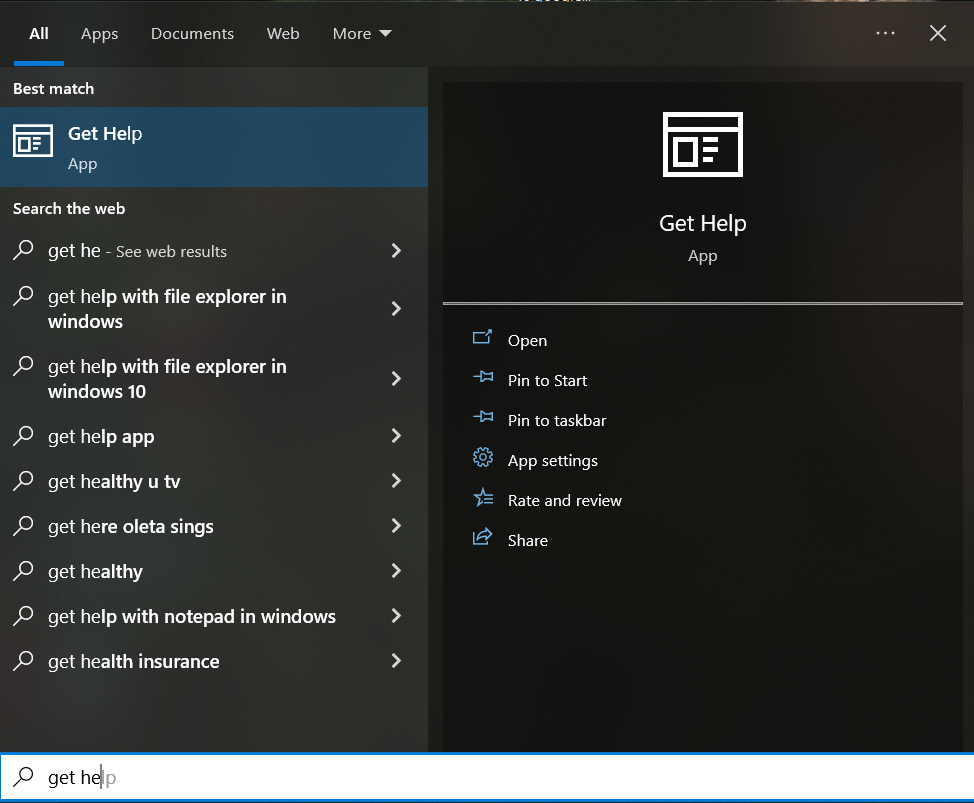
Când lansați această aplicație, vă va conecta automat la un agent de ajutor virtual. Va trebui să tastați ceea ce aveți nevoie de ajutor, iar agentul virtual va încerca să găsească toate informațiile disponibile și soluțiile recomandate pentru problema respectivă.
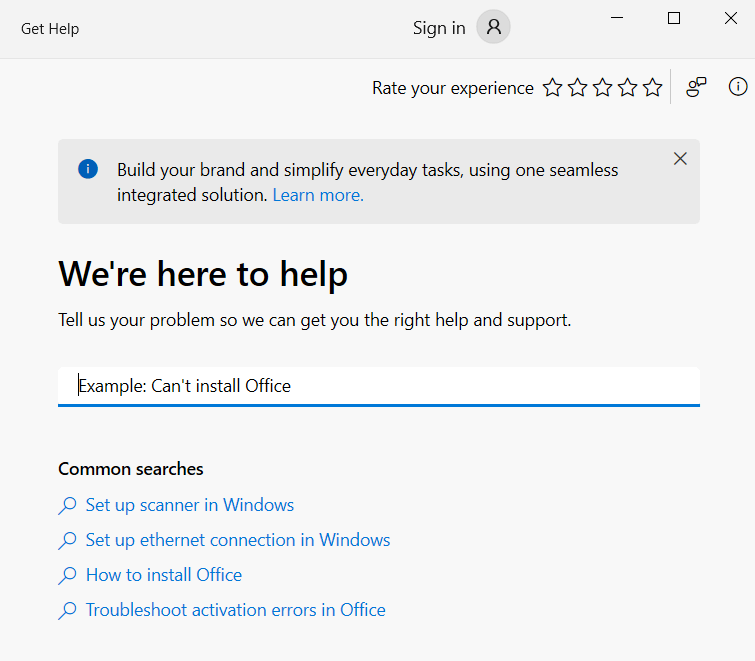
Dacă nu știți care ar putea fi problema, agentul virtual nu vă va putea ajuta. În schimb, tastați Vorbește cu un ompentru asistență Microsoft. Acest lucru vă va conecta la o persoană reală care lucrează pentru suport Microsoft. Apoi, faceți clic pe Vorbește cu o persoanădupă ce specificați că asistentul virtual nu v-a ajutat.
2. Contactați agentul de asistență
Dacă alegeți opțiuneaVorbește cu o persoanădin aplicația Obține ajutor, Windows nu se va conecta automat la un agent Microsoft. În schimb, va oferi o listă de opțiuni pentru a contacta asistența. Rețineți că trebuie să fiți conectat la contul dvs. Microsoft pentru a putea folosi această funcție. Puteți programa un apel sau puteți alege funcția Apel înapoi. De asemenea, puteți opta pentru chat cu agentul Microsoft dacă nu vă simțiți confortabil să vorbiți.
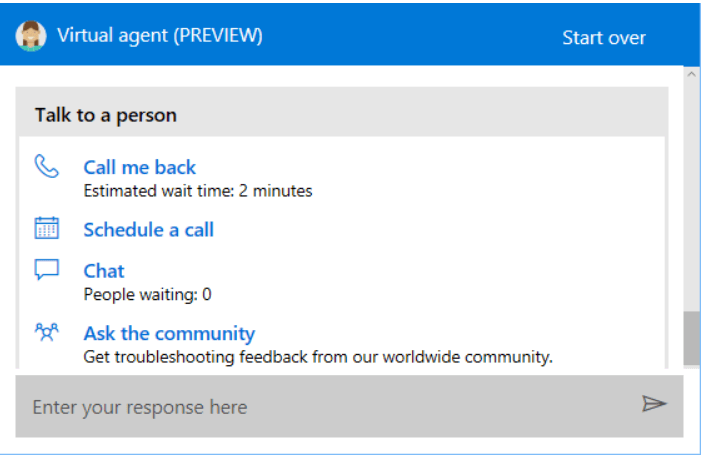
3. Întrebați Comunitatea
„Întrebați comunitatea” este una dintre opțiunile pe care le veți primi atunci când alegeți opțiunea Vorbește cu o persoanădin aplicația Obține ajutor. Aceasta este o opțiune excelentă dacă aveți o problemă complicată cu computerul Windows. Faceți clic pe opțiunea Întrebați comunitateași va apărea un site web de asistență Microsoft cu secțiunea de comunitate la dispoziția dumneavoastră..
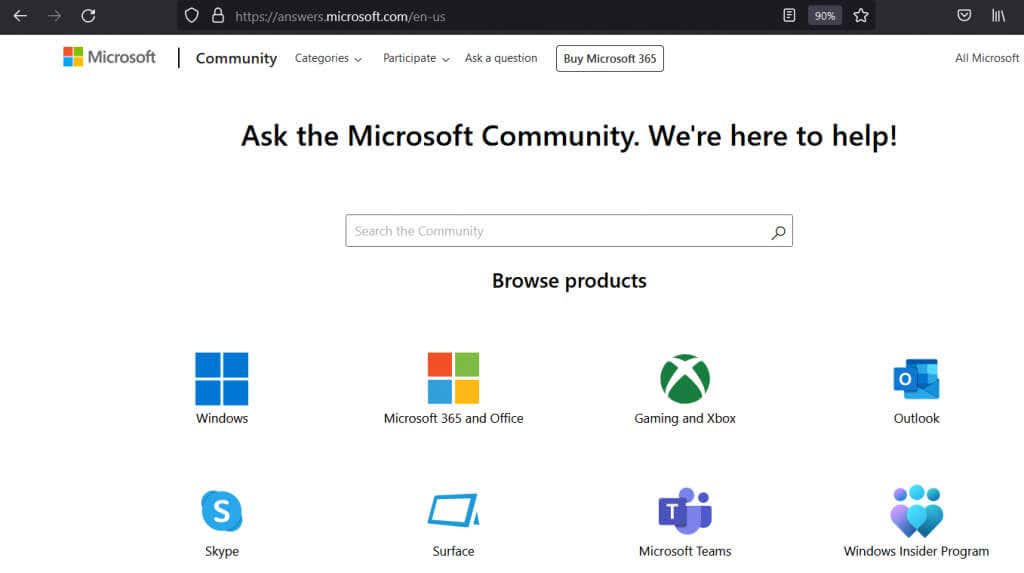
Puteți căuta printre subiectele existente și puteți vedea dacă altcineva a avut aceeași problemă sau puteți posta un subiect nou cu întrebarea dvs. Veți primi un răspuns fie de la un angajat Microsoft, fie de la un membru al comunității care știe cum să vă rezolve problema.
4. Apăsați F1 în Running Applications
Probabil știți deja că apăsarea tastei F1 de pe tastatură în multe programe deschide meniul de ajutor. Dar, știai și că poți face același lucru pe un desktop Windows? Aceasta va deschide automat rezultatele căutării Bing pentru Cum să obțineți ajutor în Windows.
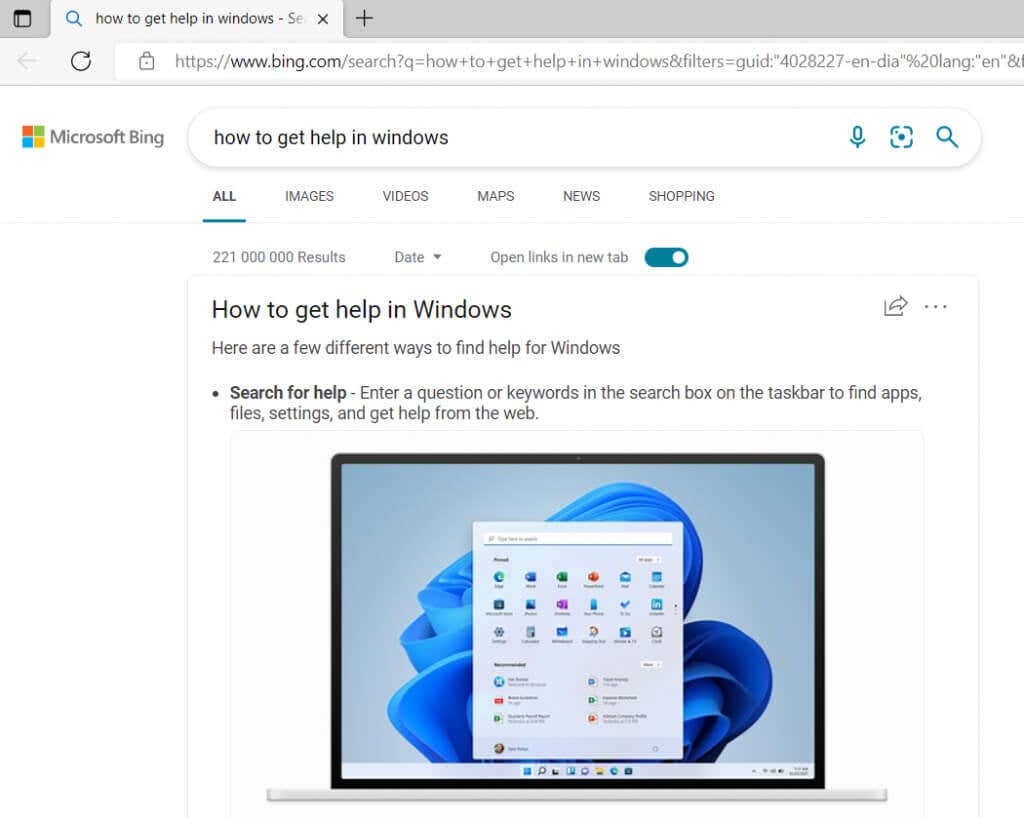
Este posibil să nu fie informațiile pe care le căutați, deoarece nu vă vor ajuta cu problema dvs. Dar același principiu funcționează în toate aplicațiile Microsoft Windows. De exemplu, dacă rulați Microsoft Office și există o eroare cu care nu știți cum să o faceți, apăsând F1 va apărea pagina web de asistență Microsoft Office.
5. Vorbește cu Cortana
Cortana este asistentul digital Microsoft pentru a vă ajuta cu tot ce este legat de Windows. Dacă vă place să interacționați cu acesta, puteți cere ajutor Cortana pentru orice problemă ați avea. Cortana vă poate ajuta să rezolvați o problemă sau să găsiți linkuri utile și tutoriale video.
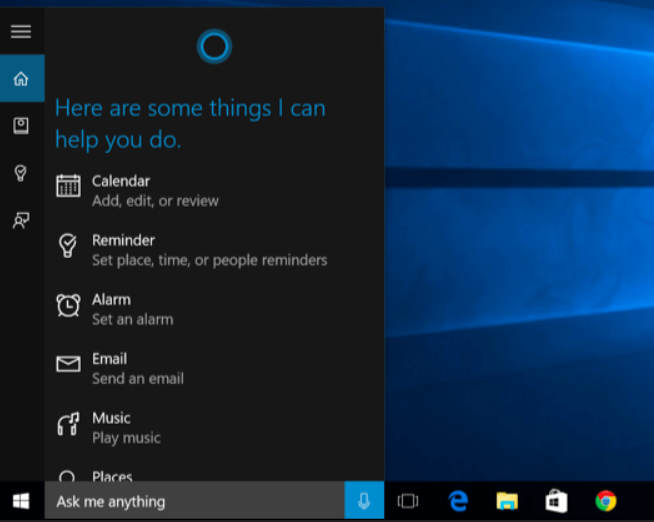
Puteți vorbi cu Cortana spunând Hei Cortana(dacă aveți această funcție activată) sau făcând clic pe pictograma microfonului din secțiunea Întreabă-mă orice.
6. Rezolvați problema
Windows are instrumente de depanare încorporate care vă pot ajuta cu o problemă pe care o întâmpinați. Dar mai întâi trebuie să le găsești. Accesați Setări, apoi Actualizări și securitateși apăsați pe Depanați. De asemenea, puteți utiliza caseta de căutare și introduceți Troubleshoot. Faceți clic pe Depanați setărileîn rezultatele căutării.
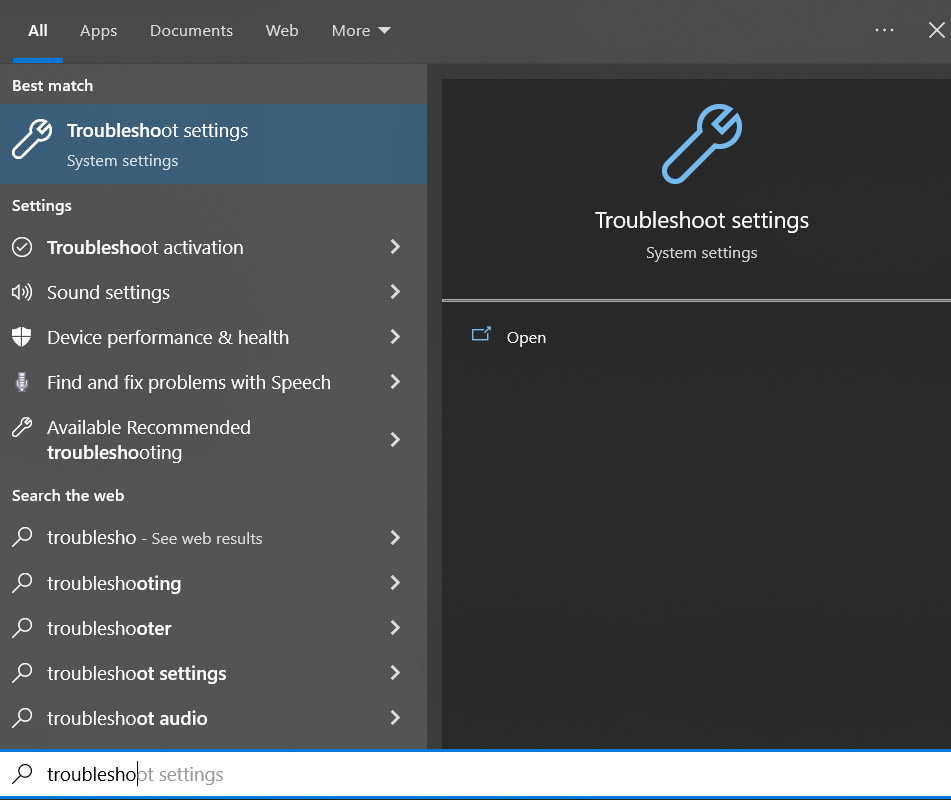
Windows vă va recomanda ce instrument de depanare ați dori să rulați. Dar dacă întâmpinați o anumită problemă, să spunem cu conexiunea dvs. Wi-Fi, accesați Depanare suplimentareși găsiți opțiunea Conexiuni la Internet. Apoi, rulați instrumentul de depanare și așteptați rezultatele.
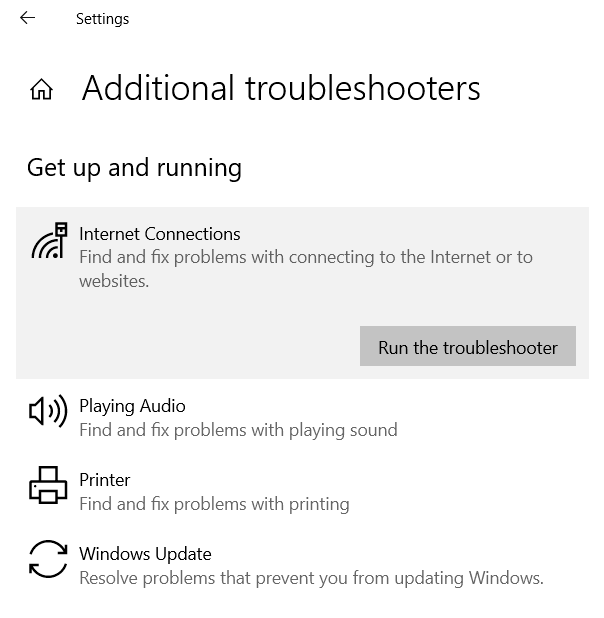
Instrumentul de depanare vă poate solicita îndrumare cu privire la ce anume aveți o problemă. Selectați opțiunile potrivite, iar instrumentul de depanare va găsi răspunsurile adecvate..
7. Accesați site-urile web „Cum se face”
Folosiți Google, faceți o căutare pe web și citiți experiențele altor persoane. Există atât de multe site-uri web de tehnologie (cum ar fi acesta) care se ocupă de diverse probleme pe care le-ați putea întâlni cu dispozitivele Windows. Ei scriu despre asta și fac tutoriale și videoclipuri despre cum să remediați problemele Windows.
Aceste site-uri web sunt de obicei conduse de pasionați de tehnologie și oameni cu cunoștințe și experiență cu orice, de la programe antivirus, probleme hardware și comenzi rapide de la tastatură până la sistemul de operare Windows. Unele site-uri web sunt sub formă de forumuri, în timp ce altele au o abundență de articole scrise de experți.
.